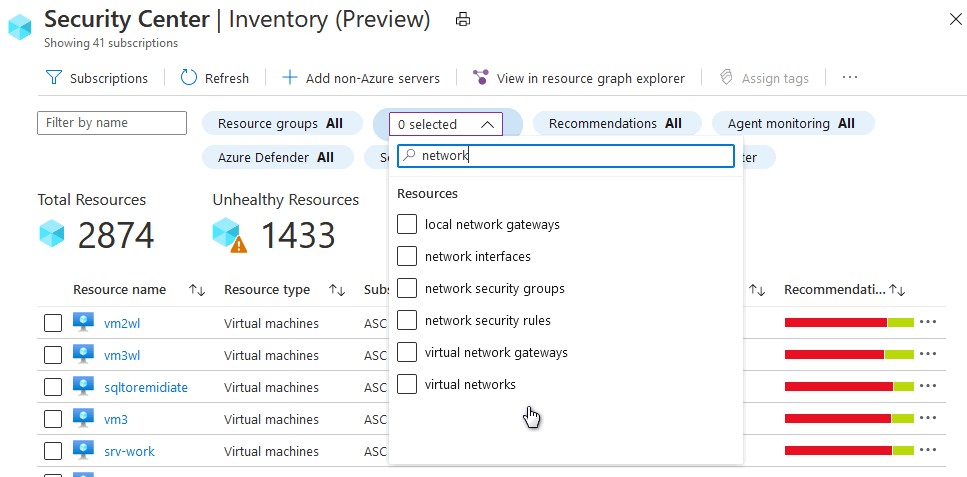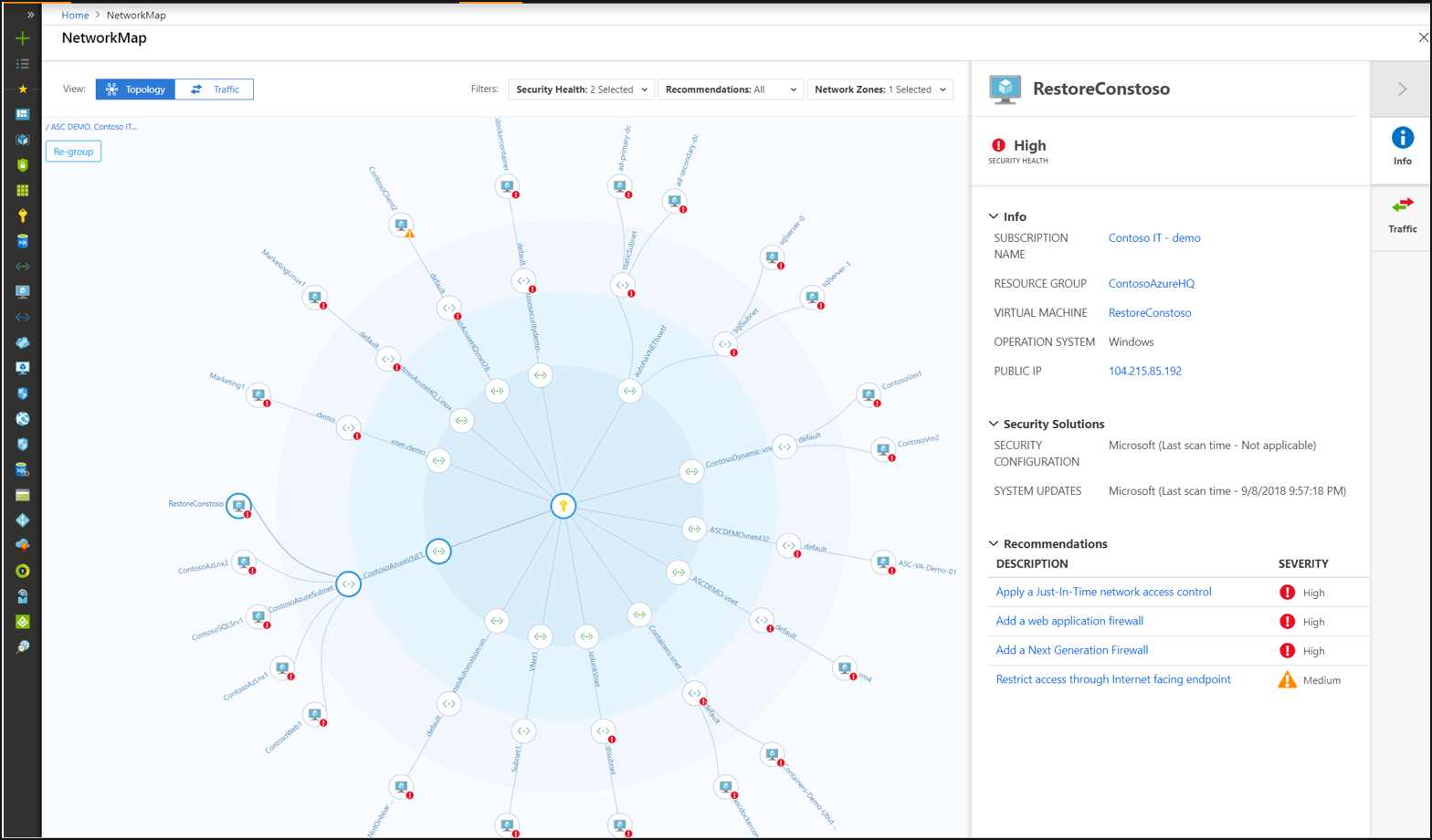Защита ресурсов сети
Microsoft Defender для облака постоянно анализирует состояние безопасности ресурсов Azure, предлагая рекомендации по обеспечению безопасности сети. Когда Defender для облака выявляет потенциальные уязвимости в системе безопасности, он создает рекомендации по настройке необходимых элементов управления, позволяющие укрепить защиту ресурсов.
Полный список рекомендаций по работе с Сетью см. в этом разделе.
В этой статье рассматриваются рекомендации по безопасности сети для ресурсов Azure. Основное внимание в рекомендациях для сети уделено брандмауэрам следующего поколения, группам безопасности сети, JIT-доступу к виртуальным машинам, недостаточно строгим правилам входящего трафика и другим аспектам. Список рекомендаций для сети и действия по исправлению проблем см. в разделе Управление рекомендациями по безопасности в Microsoft Defender для облака.
К сетевым функциям Defender для облака относятся:
- Карта сети (требуется Microsoft Defender для серверов, план 2)
- Адаптивная защита сети (требуется Microsoft Defender для серверов, план 2)
- Рекомендации по обеспечению безопасности сети.
Просмотр ресурсов сети и рекомендации по ним
На странице инвентаризации активов используйте фильтр типа ресурса, чтобы выбрать сетевые ресурсы, которые необходимо исследовать:
Карта сети
Интерактивная карта сети предоставляет визуальную схему с областями безопасности, а также рекомендации и аналитические сведения для усиления безопасности сетевых ресурсов. На карте можно увидеть топологию сети для рабочих нагрузок Azure, соединения между виртуальными машинами и подсети, а также определенные ресурсы и рекомендации для этих ресурсов.
Чтобы открыть карту сети:
В меню Defender для облака откройте панель мониторинга Защита рабочих нагрузок.
Выберите Карта сети.
- В меню Слои выберите пункт Топология.
В представлении карты топологии по умолчанию отображаются следующие элементы:
- Выбранные подписки: эта карта оптимизирована для подписок, выбранных на портале. При изменении этого списка карта создается заново для нового набора.
- Виртуальные машины, подсети и виртуальные сети с типом ресурса Resource Manager (классические ресурсы Azure не поддерживаются).
- Одноранговые виртуальные сети.
- Только те ресурсы, которые имеют рекомендации по сети высокой или средней важности
- Ресурсы с выходом в Интернет
Основные сведения о карте сети
Карта сети показывает ресурсы Azure в представлениях Топология и Трафик.
Представление "Топология"
В представлении Топология карты сети отображаются следующие аналитические данные о сетевых ресурсах:
- В внутреннем круге отображаются все виртуальные сети в выбранных подписках, следующий круг — это все подсети, внешний круг — это все виртуальные машины.
- Линии, соединяющие ресурсы на карте, показывают, какие ресурсы связаны друг с другом и какую структуру имеет сеть Azure.
- Используйте индикаторы серьезности, чтобы быстро узнать о ресурсах с актуальными рекомендациями Defender для облака.
- Вы можете выбрать любой из ресурсов, чтобы детализировать их и просмотреть сведения об этом ресурсе и его рекомендации напрямую, а также в контексте карты сети.
- Если на карте отображается слишком много ресурсов, Microsoft Defender для облака использует собственный алгоритм для интеллектуального объединения ресурсов, выделяя ресурсы в наиболее критическом состоянии и с рекомендациями самого высокого уровня серьезности.
Поскольку карта является интерактивной и динамической, вы можете нажать на любой узел, и представление может меняться в зависимости от фильтров:
Вы можете изменить вид карты сети, применяя фильтры. Вы можете выделить следующие сведения:
- Работоспособность системы безопасности: отфильтруйте ресурсы Azure по уровню серьезности (высокий, средний или низкий).
- Рекомендации: выберите ресурсы в зависимости от наличия актуальных рекомендаций. Например, вы можете просмотреть только те ресурсы, для которых Defender для облака рекомендует включить группы безопасности сети.
- Зоны сети: по умолчанию на карте отображаются только ресурсы с выходом в Интернет. Вы также можете выбрать внутренние виртуальные машины.
Вы можете в любое время выбрать сброс в левом верхнем углу, чтобы вернуть карту в его состояние по умолчанию.
Чтобы просмотреть подробные сведения о ресурсе:
- При выборе определенного ресурса на карте справа открывается панель с общими сведениями о ресурсе, подключенными решениями по безопасности (при наличии) и рекомендациями для ресурса. Так вы можете просмотреть ресурс любого типа.
- При наведении указателя мыши на узел на карте вы можете просмотреть общие сведения о ресурсе, включая подписку, тип ресурса и группу ресурсов.
- Нажмите на ссылку, чтобы увеличить масштаб и сфокусировать карту на конкретном узле.
- Чтобы восстановить фокус карты, уменьшите масштаб.
Представление "Трафик"
В представлении Трафик на карте отображается весь возможный трафик между ресурсами. Это визуальная схема всех настроенных правил, определяющих взаимодействие ресурсов. Вы видите существующую конфигурацию групп безопасности сети и можете быстро выявить потенциально рискованные конфигурации в рабочих нагрузках.
Обнаружение нежелательных соединений
Преимущество этого представления — в возможности просматривать разрешенные подключения вместе с существующими уязвимостями. На основе комбинации этих данных вы можете принять меры по усилению безопасности ресурсов.
Например, вы может обнаружить две машины, которые обмениваются данными без вашего ведома, чтобы оптимизировать изоляцию рабочих нагрузок и подсетей.
Изучение ресурсов
Чтобы просмотреть подробные сведения о ресурсе:
- При выборе определенного ресурса на карте справа открывается панель с общими сведениями о ресурсе, подключенными решениями по безопасности (при наличии) и рекомендациями для ресурса. Так вы можете просмотреть ресурс любого типа.
- Выберите трафик , чтобы просмотреть список возможных исходящих и входящих трафика на ресурсе. Это полный список пользователей, с которыми он может взаимодействовать, и с которыми он может взаимодействовать, а также с помощью каких протоколов и портов. Например, при выборе виртуальной машины отображаются все виртуальные машины, с которыми он может взаимодействовать, а при выборе подсети отображаются все подсети, с которыми он может взаимодействовать.
Эти данные основаны на анализе групп безопасности сети, а также на дополнительных алгоритмах машинного обучения, которые анализируют несколько правил, чтобы понять их взаимодействие.
Следующие шаги
Дополнительные сведения о рекомендациях, которые относятся к другим типам ресурсов Azure, см. в следующих статьях: